coreldraw怎么去掉主界面的页边框?
发布时间:2017-06-29 17:38:35作者:知识屋
使用CorelDRAW时,我们经常会发现在在我们的绘图区域出现一个黑色的边框,那个叫页边框,我们要怎么去掉呢?下面是学习啦小编整理的coreldraw去掉页边框的方法,供您参考。
coreldraw去掉页边框的方法
新建一个空白文档,如图所示,新建的文档会默认的出现一个A4大小的轮廓,如图所示,
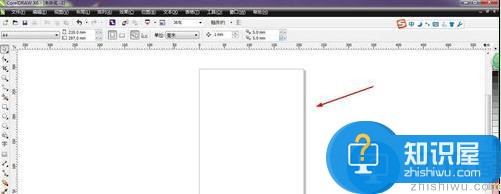
我们要对轮廓进行隐藏,需要进行以下操作,选择工具菜单下选项命令,或者快捷键ctrl+j,如图所示
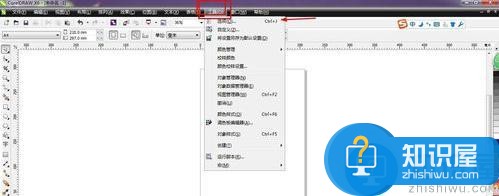
选择后弹出如图所示窗口,点击文档,页面尺寸选项

选择后,窗口切换为如图所示,可以看到显示页边框处于勾选状态

如图所示,取消页边框的选中状态,使其处于不勾选状态,单击确定选项
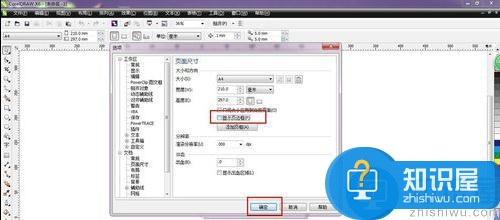
单击确定后,可发现绘图区域的页面轮廓消失,页边框就去掉啦
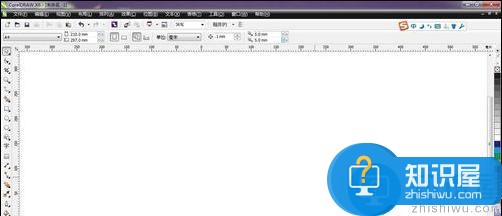
以上就是coreldraw去掉页边框的方法介绍,希望大家喜欢(了解更多精彩教程资讯,关注wmzhe.com)。
相关知识
-
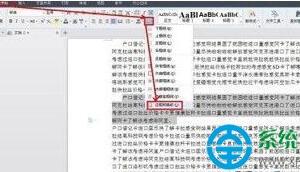
WPS怎么给重要段落加红色边框 WPS给重要段落加红色边框的方法
-

光影魔术手怎么给图片批量添加边框?
-
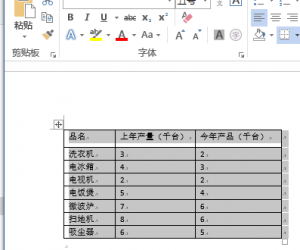
Word中如何设置表格的边框线 Word表格怎么去边框线的方法
-

Excel使用技能:让表格自动增加边框
-

如何快速设置excel2007的边框 excel2007设置表格边框的方法
-

Excel表格怎么设置单元格边框线条 excel表格设置单元格边框线的方法
-

excel2007如何给表格边框添加颜色 excel2007设置边框颜色的方法
-
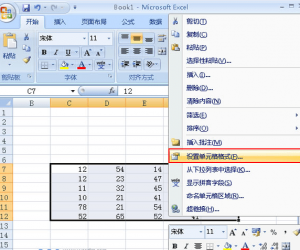
Excel2007表格边框怎么添加 Excel2007给表格边框添加颜色的方法
-
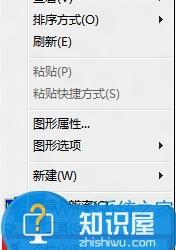
Win8怎么设置边框颜色为透明 Win8设置边框颜色为透明的策略
-
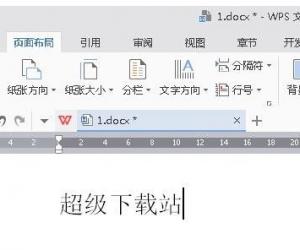
wps文字添加并设置文字边框 wps文字设置文字边框的方法
软件推荐
更多 >-
1
 一寸照片的尺寸是多少像素?一寸照片规格排版教程
一寸照片的尺寸是多少像素?一寸照片规格排版教程2016-05-30
-
2
新浪秒拍视频怎么下载?秒拍视频下载的方法教程
-
3
监控怎么安装?网络监控摄像头安装图文教程
-
4
电脑待机时间怎么设置 电脑没多久就进入待机状态
-
5
农行网银K宝密码忘了怎么办?农行网银K宝密码忘了的解决方法
-
6
手机淘宝怎么修改评价 手机淘宝修改评价方法
-
7
支付宝钱包、微信和手机QQ红包怎么用?为手机充话费、淘宝购物、买电影票
-
8
不认识的字怎么查,教你怎样查不认识的字
-
9
如何用QQ音乐下载歌到内存卡里面
-
10
2015年度哪款浏览器好用? 2015年上半年浏览器评测排行榜!








































